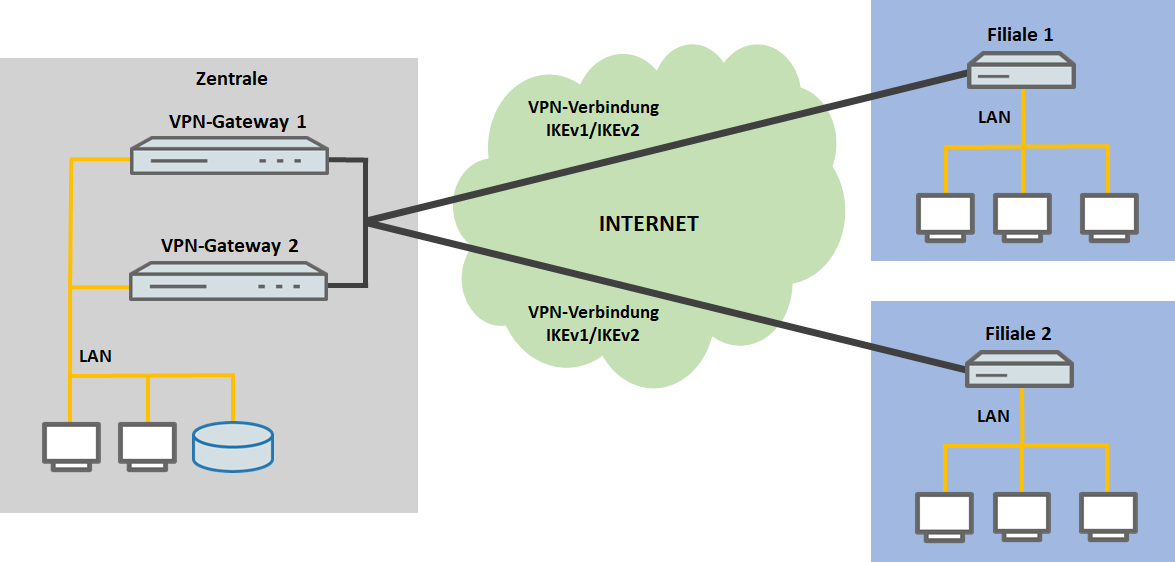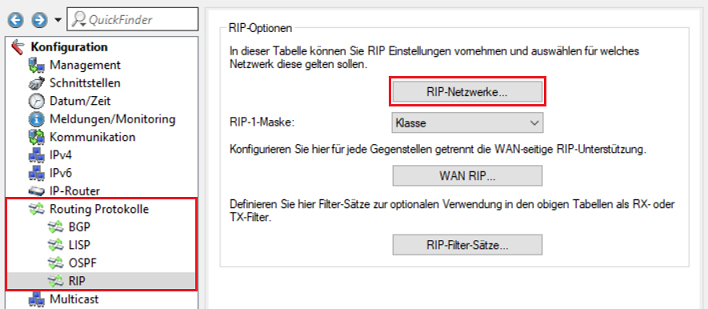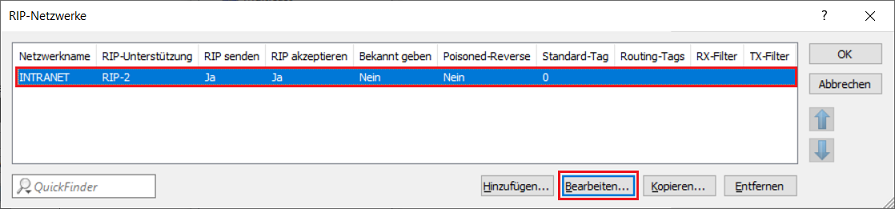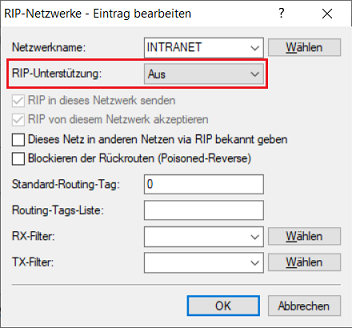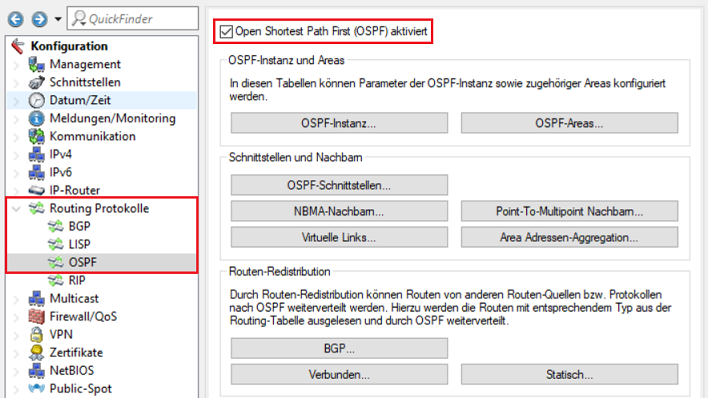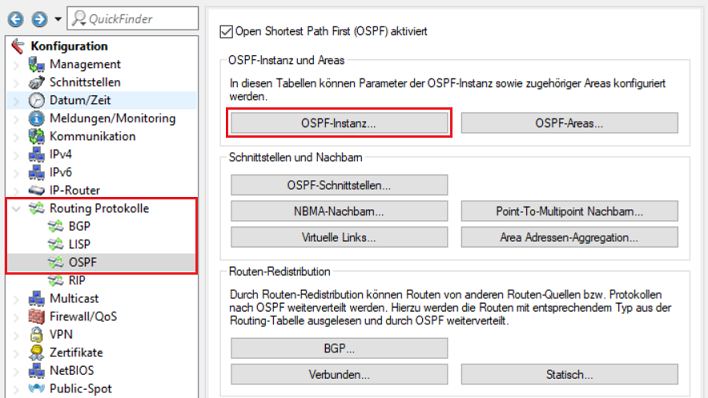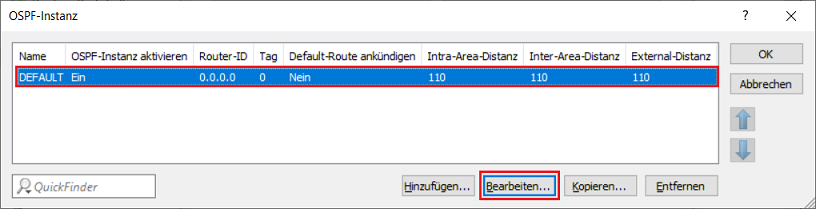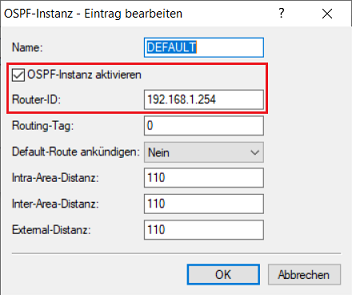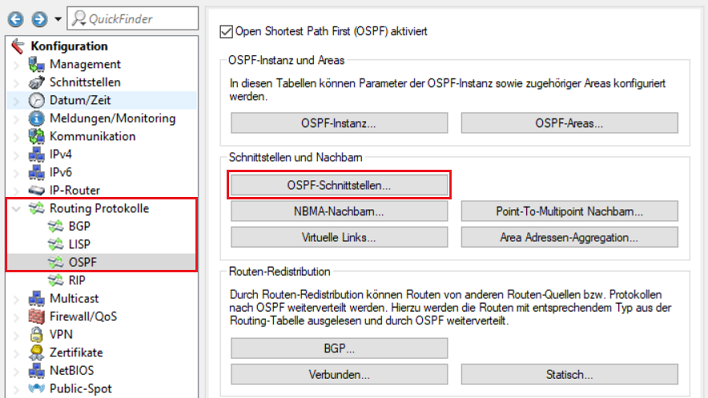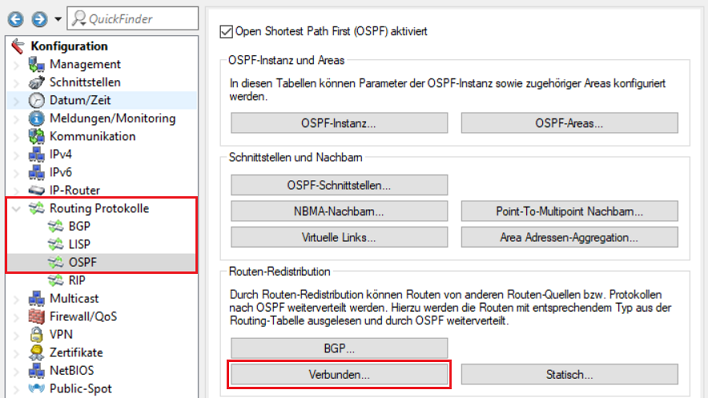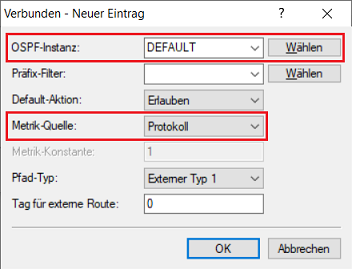Beschreibung:
Zur Realisierung einer Lastverteilung bzw. Redundanz können mehrere VPN-Gateways in der Zentrale eingesetzt werden, zu denen die Filialen eine VPN-Verbindung aufbauen. Damit die VPN-Gateways die Routing-Einträge untereinander abgleichen können, muss ein Routing-Protokoll wie RIP (Routing Information Protocol) verwendet werden.
Ab LCOS 10.40 kann RIP die für die vereinfachte Zertifikatseinwahl verwendeten Routen für VPN-Verbindungen nicht mehr aus der Routing-Tabelle entnehmen. Daher muss in diesem Szenario stattdessen das Routing-Protokoll OSPF (Open Shortest Path First) verwendet werden.
In diesem Artikel wird beschrieben, wie ein Umbau von RIP auf OSPF vorgenommen werden kann.
Voraussetzungen:
- LCOS ab Version 10.40 (download aktuelle Version) auf den VPN-Gateways in der Zentrale
- LANtools ab Version 10.40 (download aktuelle Version)
- Mindestens zwei VPN-Gateways in der Zentrale
- Vollständig eingerichtetes und funktionsfähiges Szenario mit vereinfachter Zertifikatseinwahl
Szenario:
- Zwei VPN-Gateways in der Zentrale terminieren die VPN-Verbindungen der Filialen.
- Für die VPN-Einwahl wird die Vereinfachte Zertifikatseinwahl verwendet.
- Die Routing-Einträge wurden bis einschließlich LCOS 10.34 per RIP propagiert. Ab LCOS 10.40 müssen die Routen per OSPF propagiert werden.
Vorgehensweise:
Die folgenden Schritte müssen auf allen VPN-Gateways in der Zentrale ausgeführt werden. Auf den VPN-Routern in den Filialen sind keine Konfigurations-Änderungen erforderlich!
1. Öffnen Sie die Konfiguration des VPN-Gateways in der Zentrale und wechseln in das Menü Routing-Protokolle → RIP → RIP-Netzwerke.
2. Markieren Sie das verwendete RIP-Netzwerk (in diesem Beispiel das Netzwerk INTRANET)und klicken auf Bearbeiten.
3. Setzen Sie die RIP-Unterstützung auf Aus, um RIP für dieses Netzwerk zu deaktivieren.
4. Wechseln Sie in das Menü Routing-Protokolle → OSPF und setzen den Haken bei Open Shortest Path First (OSPF) aktiviert.
5. Wechseln Sie in das Menü OSPF-Instanz.
6. Markieren Sie den vorhandenen Eintrag DEFAULT und klicken auf Bearbeiten.
7. Stellen Sie sicher, dass der Haken bei OSPF-Instanz aktivieren gesetzt ist und tragen bei Router-ID die IP-Adresse des Routers aus dem Netzwerk ein, für welches Routen per OSPF propagiert werden sollen.
8. Wechseln Sie in das Menü OSPF-Schnittstellen.
9. Passen Sie folgende Parameter an:
- OSPF-Schnittstelle: Wählen Sie im Dropdown-Menü das Netzwerk aus, dessen Routing-Einträge per OSPF verteilt werden sollen.
- OSPF-Instanz: Wählen Sie im Dropdown-Menü die in Schritt 7. angepasste OSPF-Instanz aus.
10. Wechseln Sie in das Menü Verbunden.
11. Passen Sie folgende Parameter an:
- OSPF-Instanz: Wählen Sie im Dropdown-Menü die in Schritt 7. angepasste OSPF-Instanz aus.
- Metrik-Quelle: Wählen Sie im Dropdown-Menü Protokoll aus.
12. Die Änderungen auf dem ersten VPN-Gateway sind damit abgeschlossen. Schreiben Sie die Konfiguration in den Router zurück.
13. Wiederholen Sie die Schritte nun für das zweite VPN-Gateway.